Редактирование кампании в Excel
С помощью Excel можно быстро внести изменения в рекламную кампанию, а именно – сгруппировать поисковые фразы и прописать под них значения подменяемых элементов.
Алгоритм следующий:
1) Выгрузите таблицу с поисковыми фразами и подменяемыми элементами
Для этого нажмите «Работа с таблицей через Excel», затем – «Скачать таблицу для её настройки в Excel»:
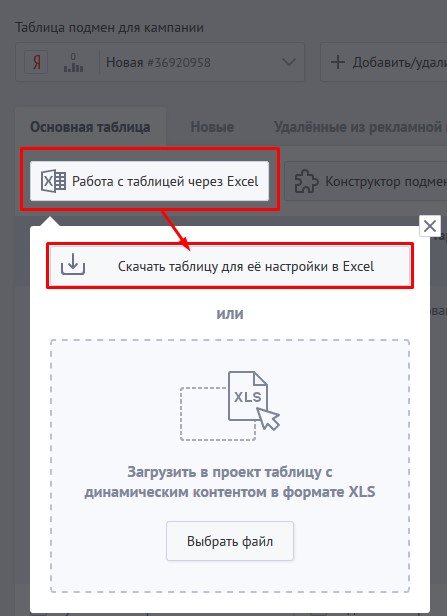
2) Откройте скачанный файл
Для примера, исходный вариант нашего проекта выглядит так:
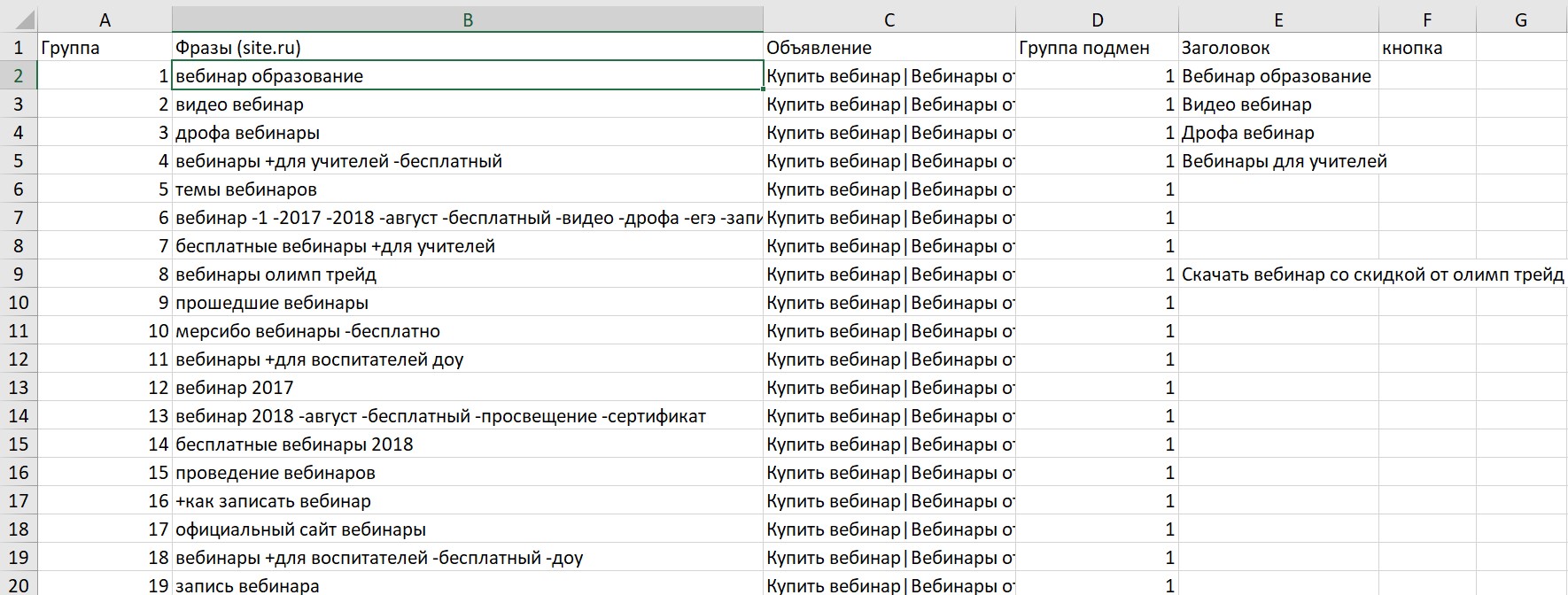
Как видите, здесь нет группировки. Под каждый запрос – свой заголовок, где-то значения вообще не прописаны.
3) Сгруппируйте запросы
Чтобы это сделать, в первом столбце «Группа» впишите одинаковые значения (1, 2, 3 и т.д.) для похожих по смыслу поисковых фраз.
Выполните в столбце сортировку по возрастанию, чтобы запросы одной группы были рядом, и выделите их цветом для удобства.
Мы для примера покажем на двух группах запросов.
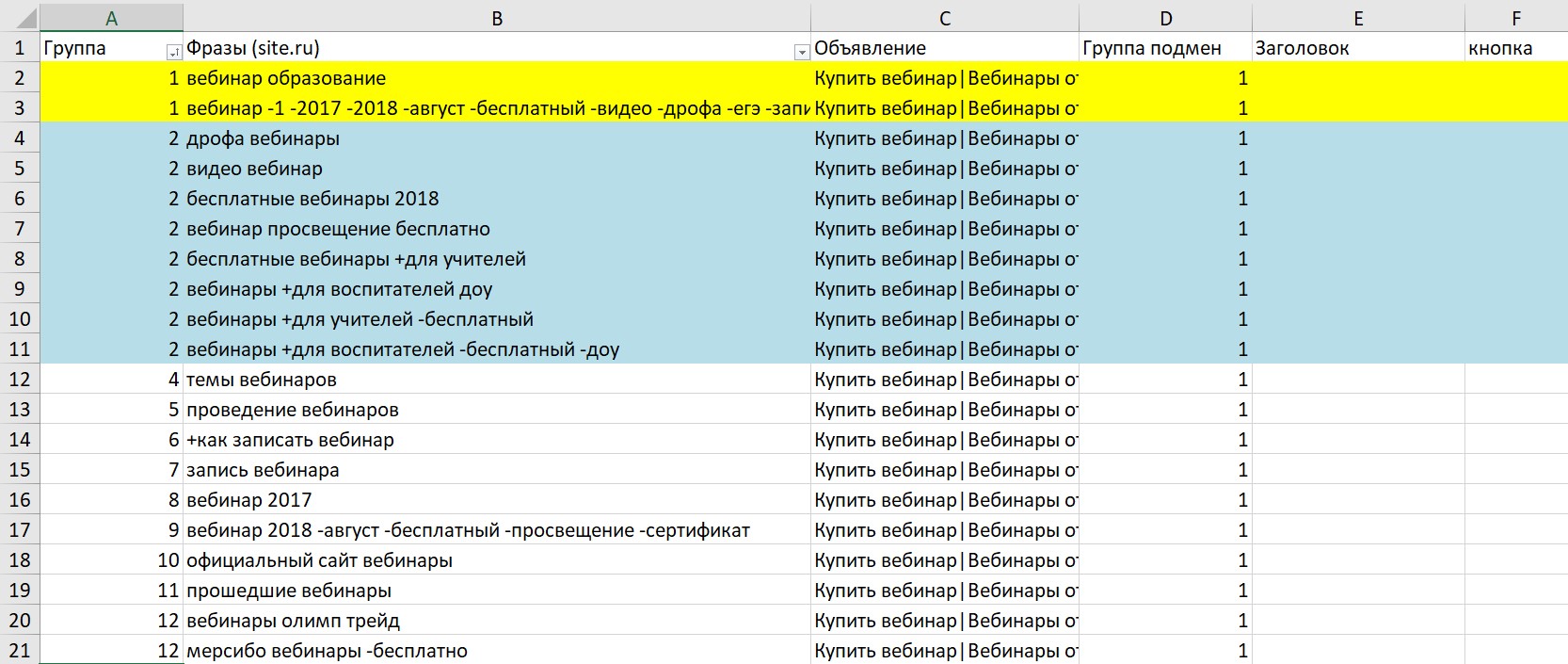
4) Задайте значения подмен
В нашем примере размечены 2 элемента: заголовок и кнопка. Поэтому мы заполняем столбцы «Заголовок» и «Кнопка»: для отдельных запросов (2) и для группы фраз (1):
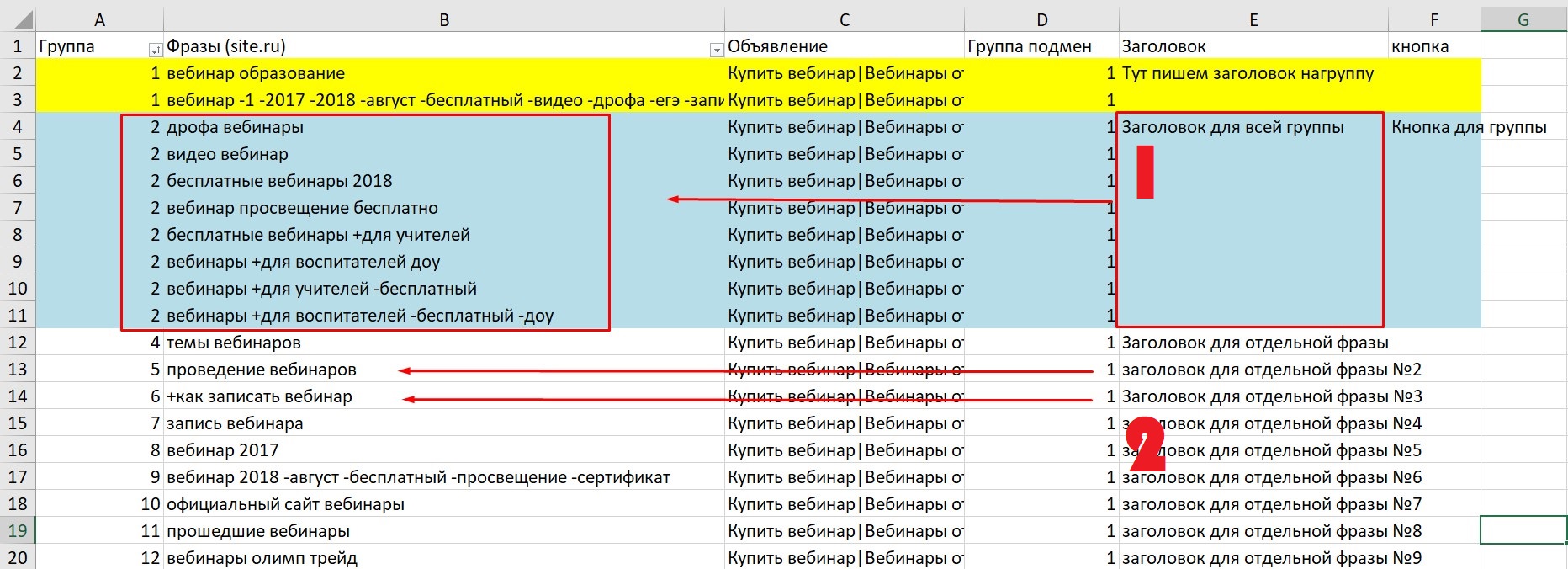
Важный момент: в группе запросов достаточно заполнить первую строчку.
Соответственно, вы заполняете столбцы со значениями подменяемых элементов, которые ранее разметили в Yagla.
5) Добавьте дополнительные варианты подмен для последующего тестирования
Например, можно протестировать разные заголовки.
Чтобы для группы подмен поставить в тест два и более варианта подменяемого элемента, укажите в столбце «Группа подмен» порядковый номер: 2, 3 и т.д. Дополнительных вариантов может быть сколько угодно. В столбец со значениями подмен (у нас это «Заголовок») впишите дополнительные варианты подмен для данного элемента:
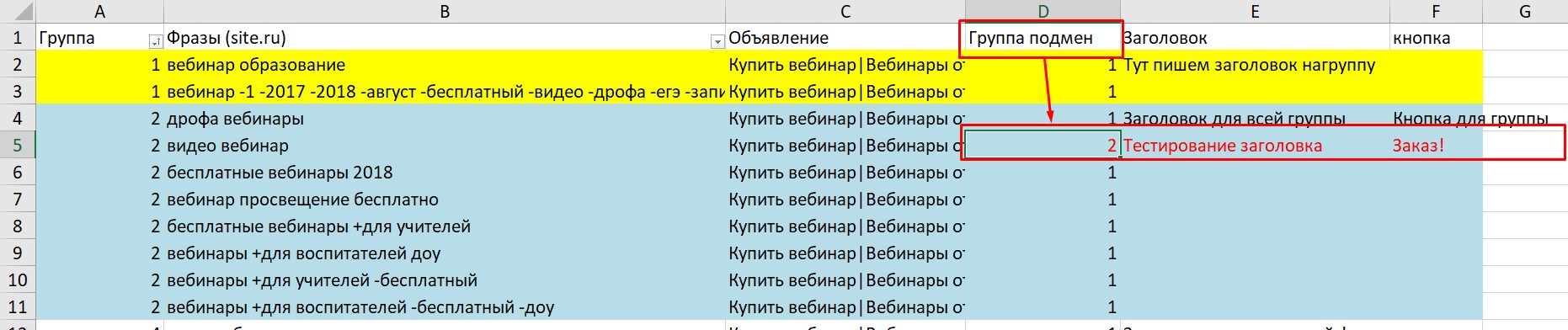
Шаги 4 и 5 выполните для каждой группы запросов.
6) Загрузите измененную таблицу в сервис Yagla
Для этого сохраните Excel-файл и перенесите его в поле загрузки Yagla:
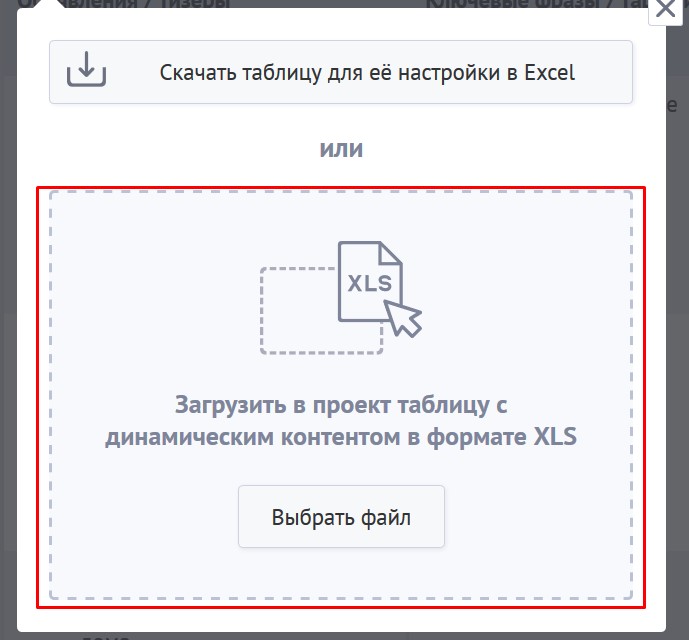
Нажмите «Применить». Всё готово.
Узнайте за 1 минуту, как сделать массовое форматирование текста в файле Excel: